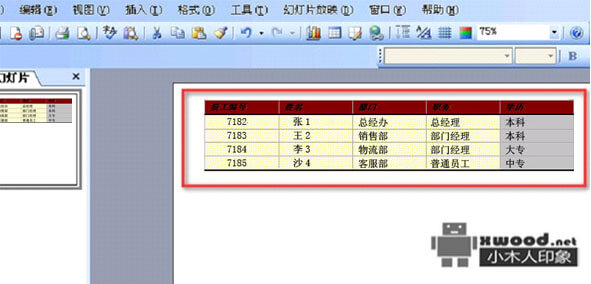一、前言
在日常工作中,如果要在PowerPoint内添加一些简单的数据进行比较,可以将制作好的Excel图表直接插入到PPT文档内,无需在PowerPoint中进行制作。
二、操作步骤
1.1打开PPT文档,执行【插入】菜单中的“对象”选项;
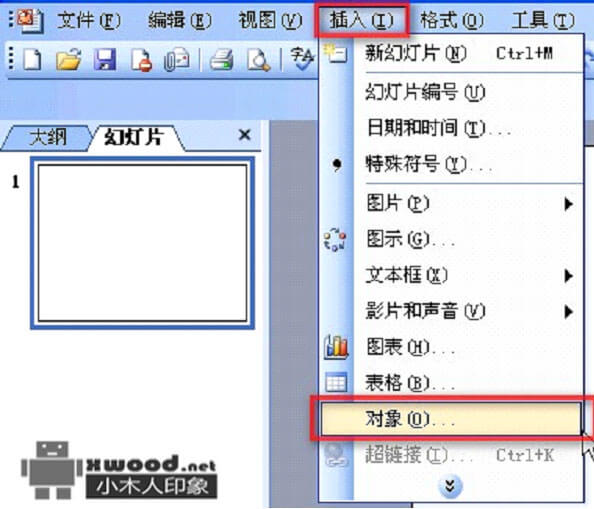
2.在弹出【插入对象】对话框中,首先选择【由文件创建】单选项,然后点击【浏览】按钮选择要插入的EXCEL图表文档路径;
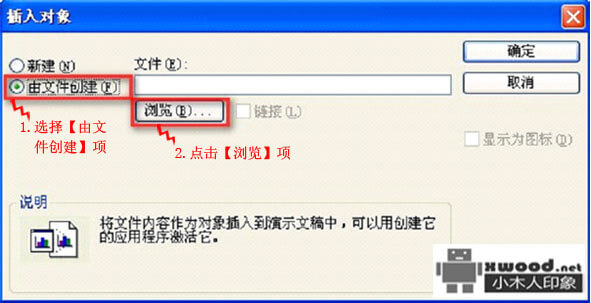
3.选择好指定插入的EXCEL图表文档后(即显示为文档存放的路径),点击【确定】。
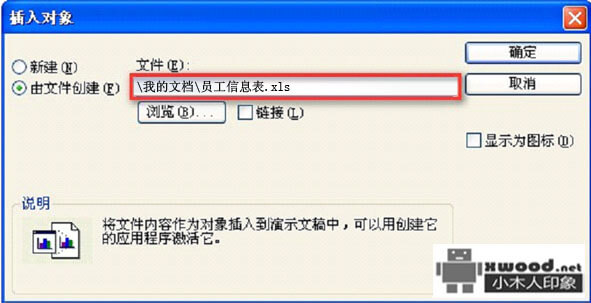
4.PowerPoint中插入Excel 图表操作完毕。